Vous pouvez mettre l'accent sur vos informations afin de les rendre claires et intéressantes pour votre audience.
À ce titre, vous ajoutez des effets aux instantanés pour mettre certains points de données en évidence et supprimez les informations superflues. Ainsi, les effets vous permettent de ne pas submerger votre audience par un excès d'informations et de la laisser se concentrer sur les idées importantes que vous souhaitez lui présenter.
Cette section comprend des rubriques qui vous aideront à mettre en valeur vos idées, par exemple en recourant à différents effets ou en mettant en évidence des points de données dans un instantané.
Un autre moyen de mettre en valeur une idée et de réduire le flot d'informations déversé consiste à masquer certaines informations. Vous pouvez par exemple modifier l'aspect d'un instantané de façon à masquer des éléments tels que les titres, les axes, les lignes de points de données, les notes de bas de page, les légendes, etc.
Vous pouvez ajouter différents effets visuels à vos instantanés afin de faire ressortir certaines valeurs.
Procédez comme suit :
-
En mode de mise en récit, cliquez sur
.
La bibliothèque des effets s'ouvre.
- Localisez l'effet à utiliser, puis faites-le glisser sur l'instantané.
L'effet s'affiche dans l'instantané.

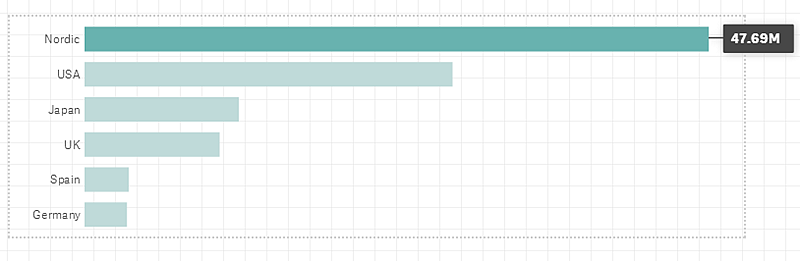
Pour un instantané auquel l'effet N'importe quelle valeur a été appliqué, il est possible de sélectionner un certain point de données à mettre en évidence.
Procédez comme suit :
-
En mode de mise en récit, sur une diapositive, sélectionnez un instantané auquel l'effet N'importe quelle valeur a été appliqué.
-
Cliquez sur l'icône
dans l'instantané.
Une boîte de dialogue comprenant une liste de points de données s'affiche.
-
Cliquez sur l'un des points de données de la liste.
Note InformationsVous pouvez également cliquer directement sur les points de données de l'instantané. - Cliquez en dehors de l'instantané.
Le point de données sélectionné est à présent mis en évidence sur l'instantané.
Procédez comme suit :
-
En mode de mise en récit, cliquez avec le bouton droit de la souris sur l'instantané auquel est appliqué l'effet à supprimer.
Un menu contextuel s'affiche.
-
Dans ce menu contextuel, cliquez sur Supprimer l'effet.
L'effet est supprimé de l'instantané.
